打開一個 PDF,裡面內容完全不能選、不能複製,根本像一張圖片。這時候如果想 PDF 掃描檔轉 Word ,轉出來還能編輯,就得靠一點技巧。
其實現在有很多工具可以讓 PDF 轉 Word 文字檔可編輯變得簡單又快速,不管你是用電腦還是手機、處理原生 PDF 還是掃描檔,都有對應的方法可以解決。
這篇文章就幫你整理好各種轉換方式,從免費線上工具到進階用法,讓你不再為 PDF 傷腦筋。
PDF 批次轉 Word 保留格式的最佳工具,掃描檔也能編輯!搭載強勁 OCR 工具,實現 PDF 無憂編輯、轉檔,甚至截圖、加密!
一、2025年最佳免費 PDF 轉 Word 檔工具
方法一、線上轉檔 PDF
當你只是想快速把 PDF 轉 Word 檔,又不想下載軟體或註冊帳號,SmallPDF 是個不錯的選擇。操作簡單、轉換速度快,適合處理格式不複雜的 PDF 文件。
- 開啟 SmallPDF 網站
- 上傳 PDF 檔案
- 點擊轉換,幾秒鐘後就能下載 Word 檔案
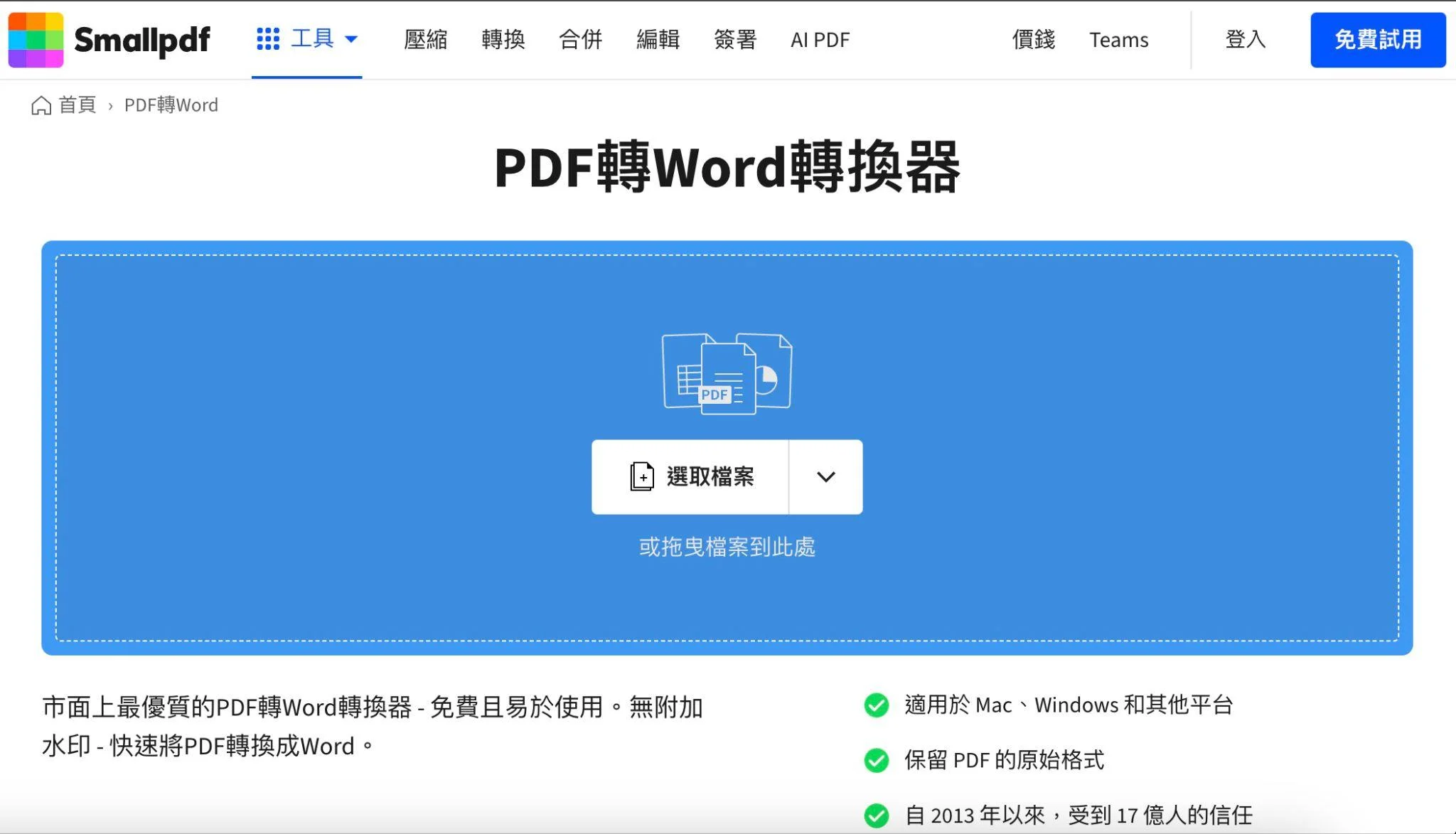
優點
- 免費使用,每天有基本轉換次數;
- 保留原始格式效果佳。
缺點
- 遇到掃描 PDF 或複雜排版的檔案,轉換結果可能不太理想;
- 進階的ocr工具使用次數有限,可能需要收費。
方法二、桌面端內置工具
不想額外下載轉檔工具?其實 Windows 和 macOS 都有內建的簡易方法能把 PDF 轉檔 Word,只是功能上會有些限制,尤其面對圖片型或掃描 PDF 時。
Microsoft Word
如果你有安裝 Microsoft Word,不管是訂閱版還是單機版,其實就能直接打開PDF,轉成可編輯的Word檔。
- 開啟 Word,點「檔案」>「開啟」,選擇PDF檔
- 系統會提示轉換成 Word,點「確定」即可
- 編輯完後,點「另存新檔」選擇 Word 格式儲存
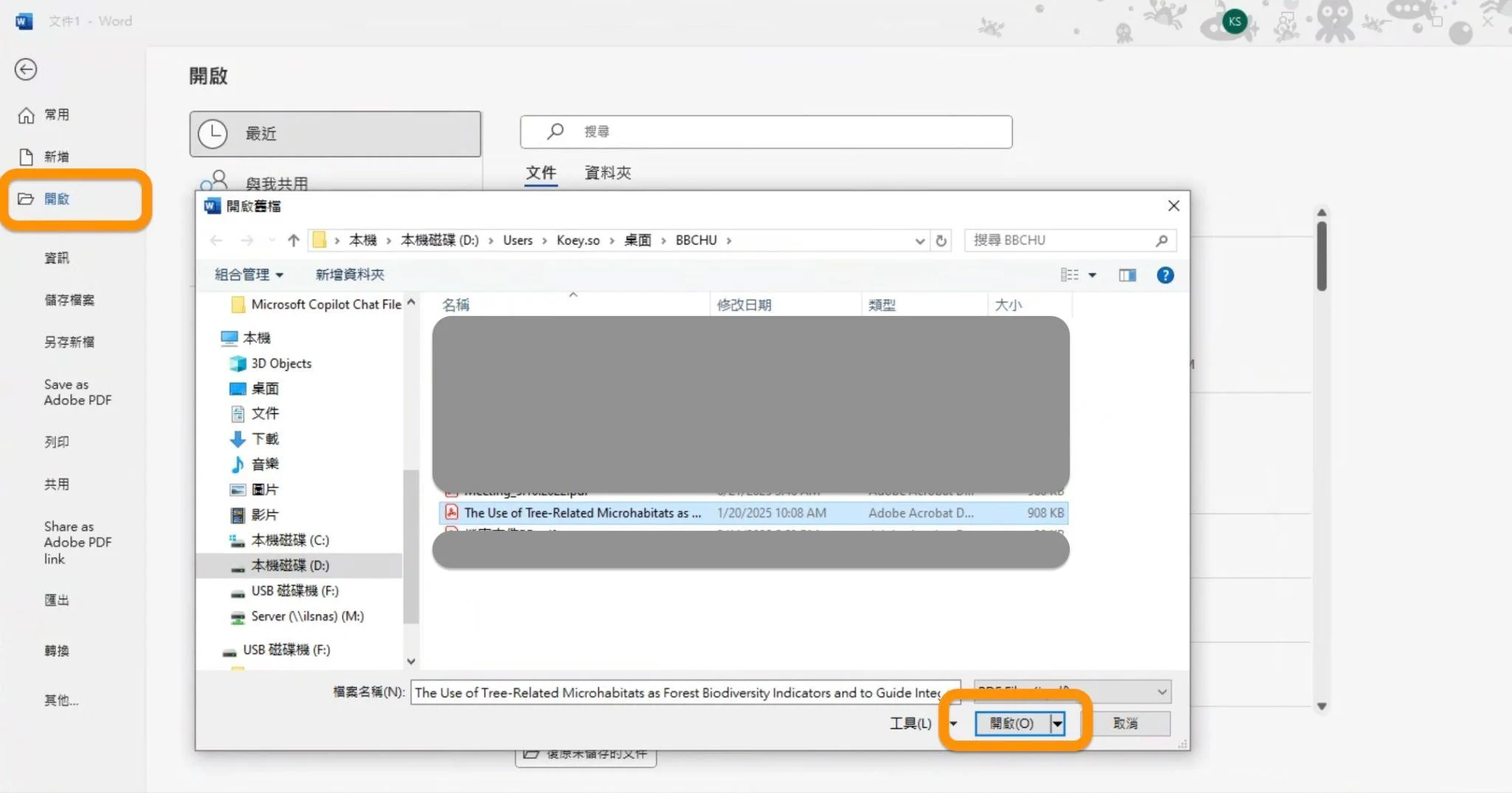

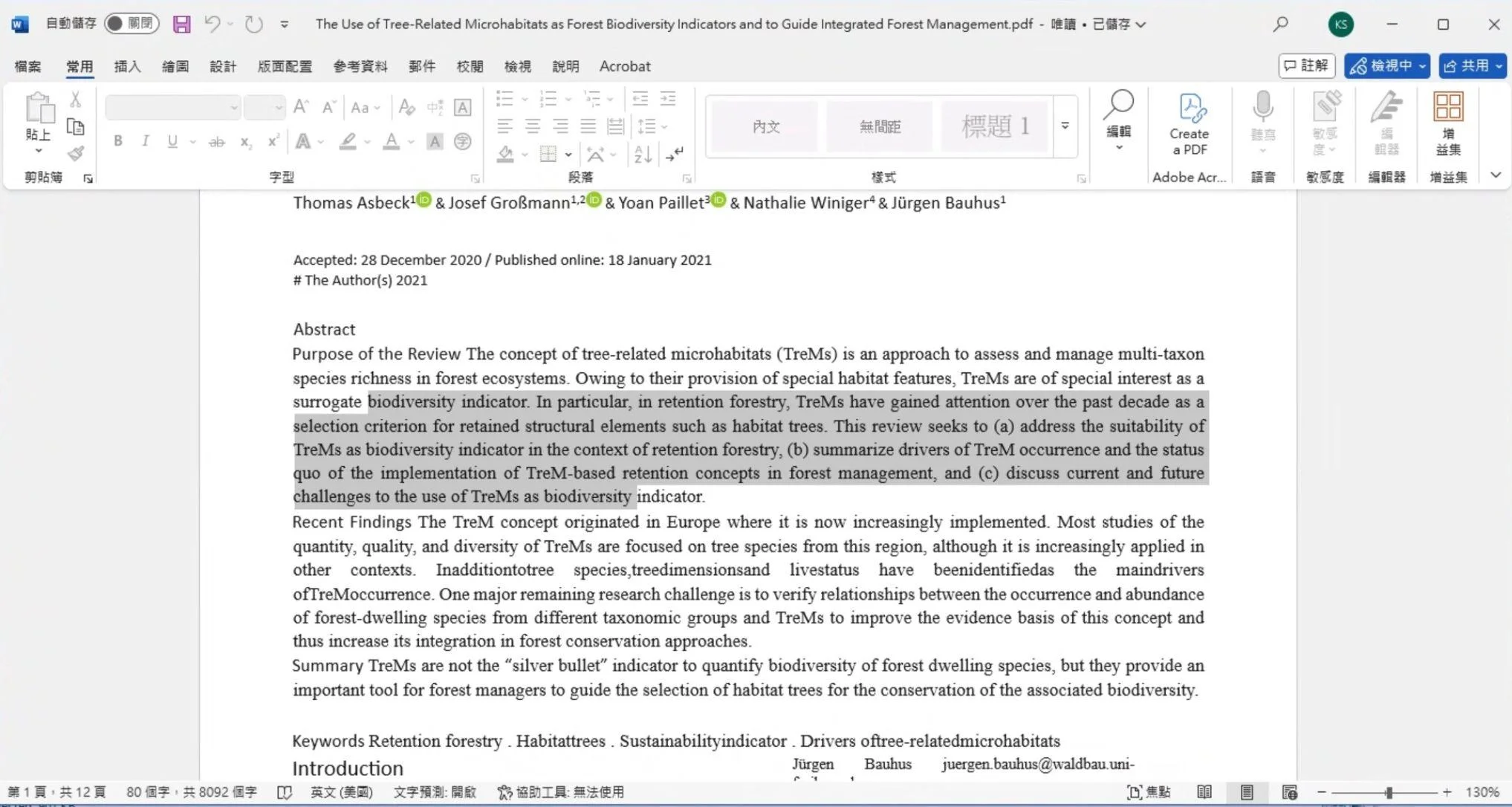
適合情境
- 原生 PDF、簡單格式
- 電腦已經安裝了 Microsoft Word
限制
- 複雜排版或掃描 PDF 可能跑版,OCR 效果有限,需要正版 Word
macOS Preview(預覽程式)
Mac 用戶也有基本方法可用,雖然沒法直接轉成 Word,但能透過文字複製貼上來完成轉換。
- 在 Mac 上用 Preview 選取並複製 PDF 文字,貼到 Word 或 Pages 排版後儲存即可轉成 Word 檔。
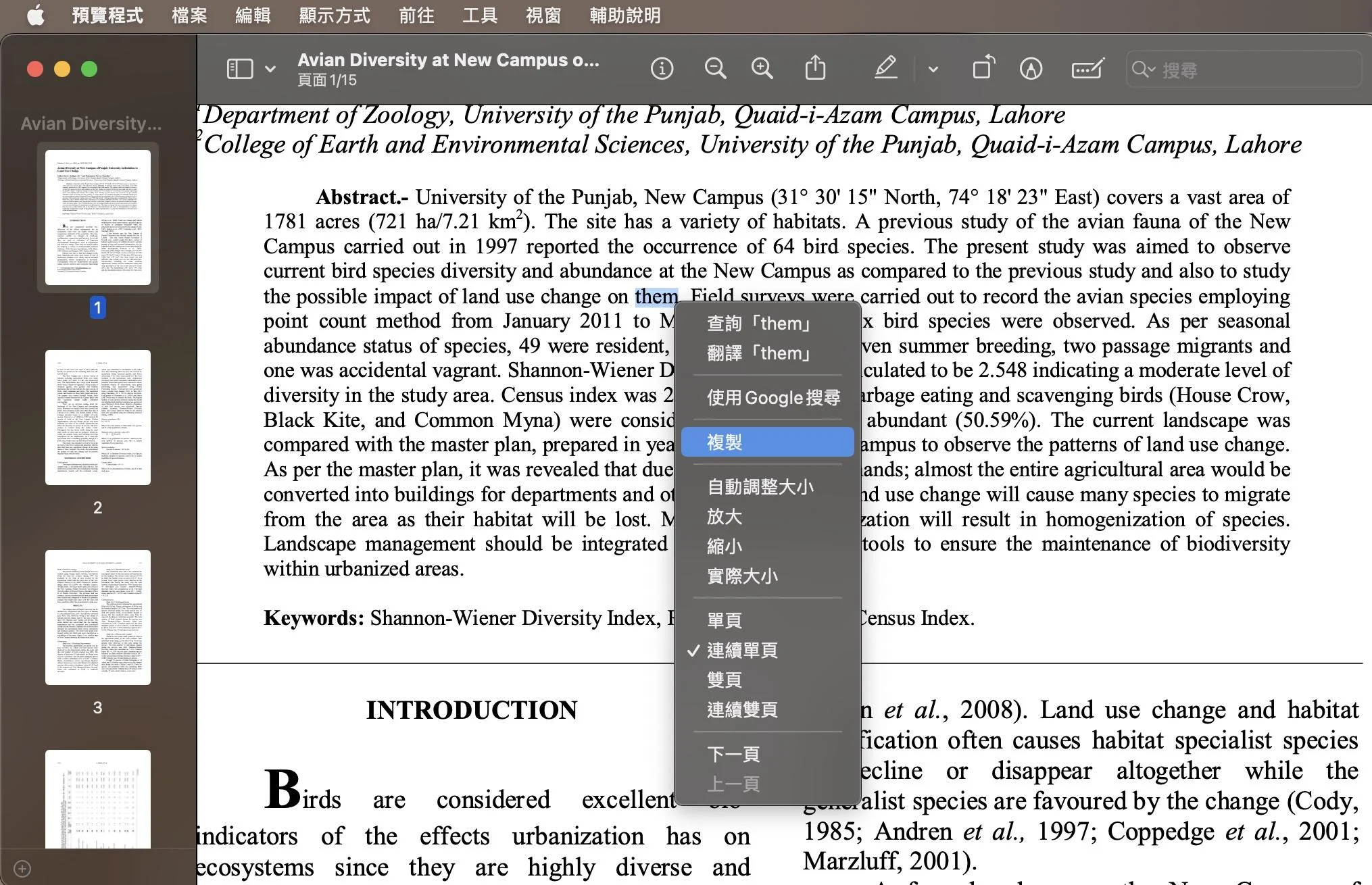
適合情境
- 少量、格式簡單的原生 PDF
- Mac電腦用戶
限制
- 不支援 OCR,無法處理 PDF 掃描檔轉 Word 或圖片中的文字
方法三、專業級 PDF 編輯軟體
打開 PDF 發現內容都是圖片、文字無法複製?你遇到的是「掃描型PDF」。這種檔案要轉成Word,就得靠 OCR 技術辨識圖片裡的文字。
Tenorshare PDNob 正是為這類需求而設計。它支援高精度 OCR,能把掃描 PDF轉成可編輯的 Word,還能批次處理、離線使用,甚至結合 AI 輔助摘要、翻譯,讓你效率翻倍。
Tenorshare PDNob:一款專業的 PDF 編輯軟體,支援高精度 OCR,能將掃描型 PDF 轉為可編輯的 Word 檔案
- 高精度OCR,支援16種語言,自動識別掃描檔並完整轉成可編輯格式。
- 多種檔案格式轉換,不只PDF→Word,也可轉Excel、PPT、EPUB等。
- 功能完整,包含文字修改、圖片、水印、註釋、壓縮、文件保護等。
- 支援批次OCR,一次處理大量檔案,大幅節省時間。
- 內建AI總結、聊天、翻譯、潤色等功能,提升PDF處理效率。
Tenorshare PDNob 將 PDF 掃描檔轉 Word 視頻教學:
Tenorshare PDNob 使用步驟(超簡單):
-
步驟 1. 開啟 PDF,點選「轉換 PDF」;掃描檔啟用 OCR
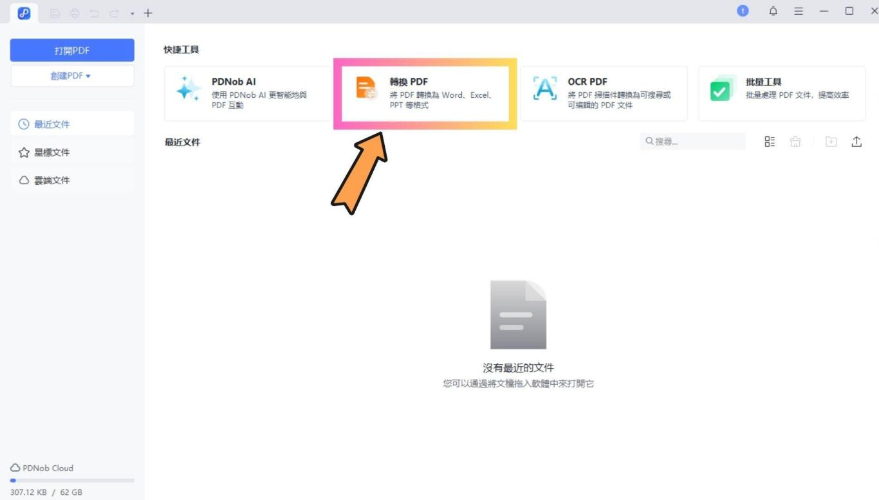
-
步驟 2. 選擇輸出格式「 PDF 轉 Word」→ 保存位置 → 點下轉換即可
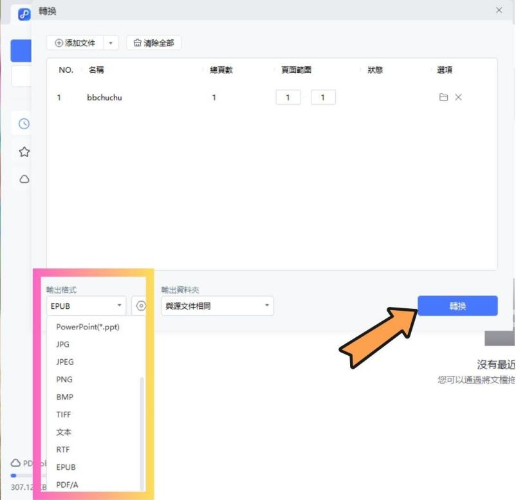
-
步驟 3. 如有多檔,可進 “批次工具 → OCR”,一次處理多檔
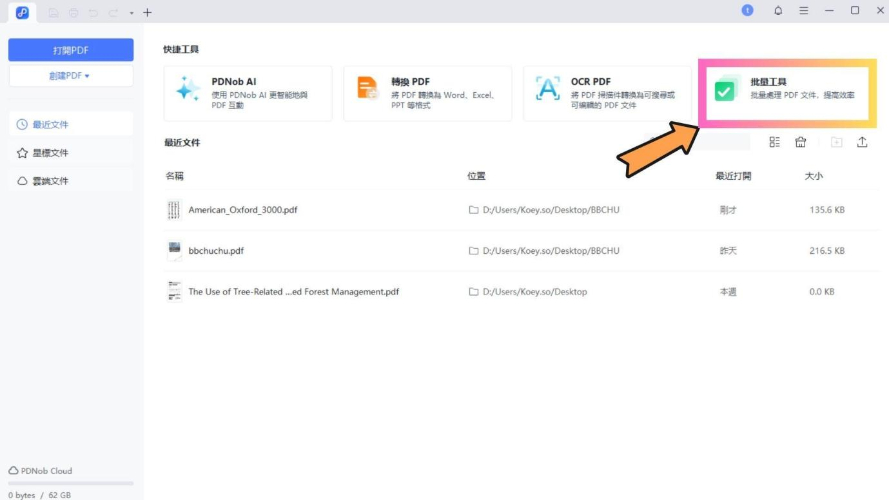
使用者怎麼說(產品評價)?
- 「OCR 功能真的很強!之前那些不能編輯的掃描 PDF,現在都能直接修改了。」
- 「功能超專業!我常要處理一堆文件,批次轉檔真的省下超多時間。」
Tenorshare PDNob 適合誰?
- 經常處理 PDF 掃描檔轉 Word、有表格的報告、研究文件、財務報表等
- 尋求 Adobe 替代方案,卻又不想擔心上傳隱私疑慮
- 需要 AI 助手協助摘要、翻譯或修改 PDF 內容
比起手動處理或線上工具的侷限,Tenorshare PDNob 更貼近專業使用需求,且免費試用即可體驗。強烈推薦你實際下載試試,看看是否能成為你的 PDF 好幫手!
二、手機 PDF 轉 Word 文字檔可編輯
外出沒電腦、又臨時要處理文件?其實用手機也能快速把掃描 PDF 轉成可編輯的 Word 文字檔,只要用對工具就能搞定。
iLovePDF 是一款免費 PDF 工具 App,不只能轉檔,還支援掃描、OCR 文字辨識等功能。無論是圖片 PDF 還是拍照的紙本檔案,都能快速轉成 PDF 轉 Word 文字檔可編輯格式。
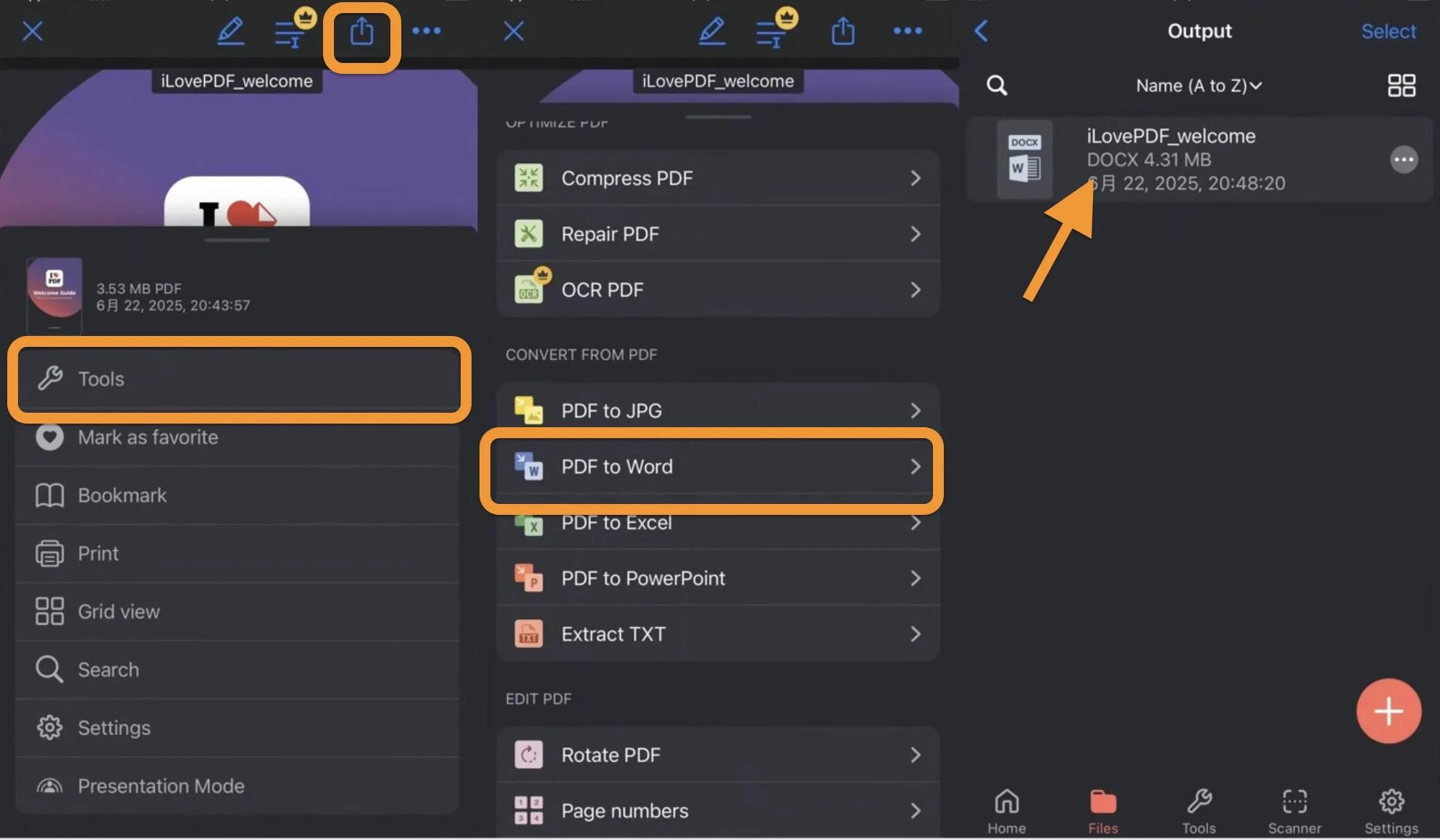
- 到 App Store 或 Google Play 安裝「iLovePDF」
- 匯入 PDF 或直接用手機掃描文件
- 點選「PDF 轉 Word」,掃描檔會自動啟用OCR
- 轉換完成後,可預覽、儲存或開啟編輯
優點
- 免費版就能使用,無水印
- 可連接雲端,行動處理方便
缺點
- 每天轉換次數有限
- 複雜掃描檔辨識效果有限
- 必須連網才能轉換,無離線模式
這樣就能在手機上快速完成 PDF 掃描檔轉 Word,非常適合臨時需求或輕量工作。如果你需要更高精度或大量轉檔,建議使用桌面專業工具來處理會更穩定。
三、PDF轉檔常見問題與解答(FAQ)
(一)掃描檔可以轉Word嗎?
可以。掃描檔(通常為圖片或 PDF 格式)可使用支援 OCR(光學字元辨識)的工具轉為 Word 文件,如 iLovePDF、Adobe Acrobat 或 Tenorshare PDNob 。OCR 能將圖片中的文字提取為可編輯的文字,轉換後存為 .docx 格式。
(二)掃描檔可以編輯嗎?
可以,但需使用 OCR 技術將掃描檔(圖片或 PDF)中的文字轉為可編輯格式。工具如 iLovePDF、SmallPDF 或 Microsoft Word(含 OCR)可提取文字後在 Word 或其他編輯器中修改。若直接編輯 PDF,需使用專業 PDF 編輯軟體(如 Tenorshare PDNob)。
總結
無論是用電腦還是手機, PDF 掃描檔轉 Word 早就不需要繁瑣流程。從簡單的工具,到支援 OCR 的專業軟體,各有適用情境。
如果你只偶爾轉換原生 PDF,線上工具就很夠用。但處理圖片型或掃描 PDF,建議選擇像 Tenorshare PDNob 這類支援高精度 OCR 的軟體,能大幅提升準確度與效率。
現在就依需求選擇工具,讓 PDF 轉 Word 檔更快速、更簡單。
















